Diálogo Pitch Bend
En este diálogo, puede cambiar gradualmente el tono de un sonido utilizando una curva de envolvente.
-
Para abrir el diálogo Pitch Bend, seleccione la pestaña Proceso del Editor de audio, y haga clic en Pitch Bend en la sección Tiempo & Tono.
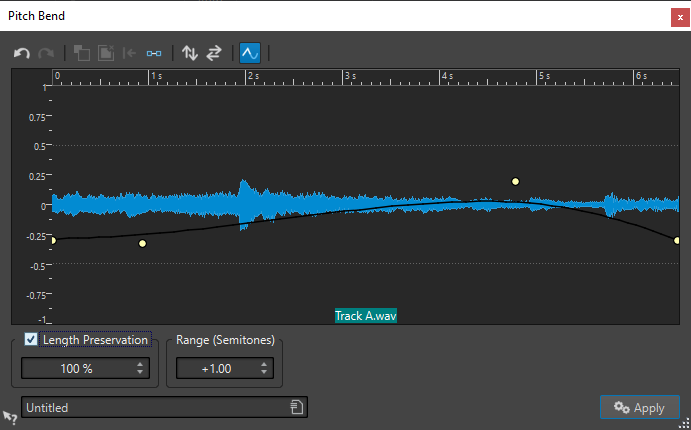
- Envolvente de pitch bend
-
Le permite editar la curva de envolvente para cambiar el tono de un sonido. Para añadir un punto de envolvente, haga doble clic en la curva de envolvente. Luego puede arrastrar los puntos de envolvente para personalizar el envolvente de pitch bend.
Están disponibles las siguientes opciones para editar envolventes, encima del visor de envolvente de pitch bend:
-
Deshacer la última operación
-
Rehacer la última operación deshecha
-
Quitar de la selección los puntos de envolvente
-
Borrar los puntos de envolvente seleccionados
-
Reinicializar los puntos de envolvente seleccionados
-
Reinicializar toda la envolvente
-
Girar la envolvente alrededor de su eje horizontal
-
Invertir la secuencia de tiempo de la envolvente
-
Conmutar el suavizado del envolvente
-
- Conservación de la duración
-
Si esta opción está activada, puede especificar cómo se verá afectada la duración de la selección por la operación de pitch bend:
-
Un valor de 100 significa que la duración del audio no se modifica.
-
Un valor de 0 significa que el programa se comporta como una grabadora de cinta, cuando se modifica la velocidad de su cinta. Por ejemplo, si eleva el tono en una octava, el audio durará la mitad.
Para grandes valores de transposición, a menor valor de este ajuste, mayor calidad del efecto.
-
- Rango (semitonos)
-
Especifica el rango máximo en semitonos para el cambio de tono. Cuando cambia este valor, se indica en la regla vertical.